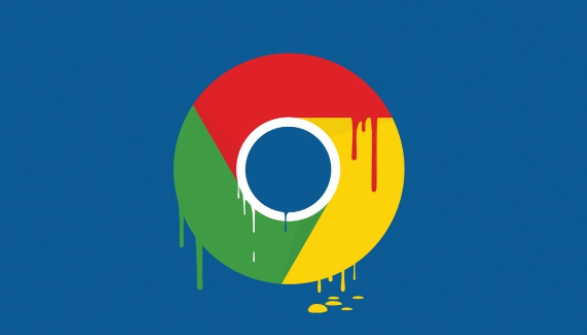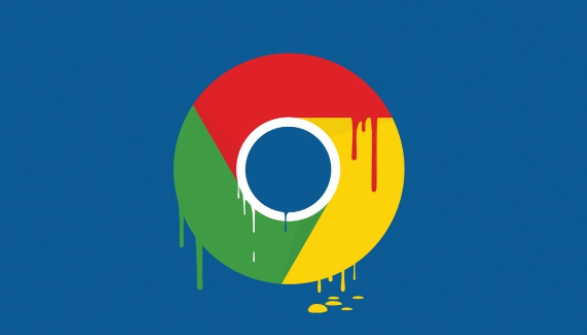
以下是谷歌浏览器下载文件不完整解决思路:
1. 检查网络连接:确保设备已正常连接到网络,可尝试打开其他网页或应用,查看网络是否通畅。若使用Wi-Fi,检查信号强度,信号弱可能导致同步失败,可靠近路由器或重启路由器。同时,检查网络带宽是否被其他设备或应用占用,如有人在下载大文件、观看高清视频等,会影响Chrome浏览器的同步速度,可关闭其他设备的网络连接或限制其带宽使用。
2. 调整浏览器设置:在谷歌浏览器右上角找到并点击那三个垂直排列的点状图标(即菜单按钮),从下拉菜单中选择“设置”选项,进入设置界面。在设置界面中,找到“隐私与安全”部分,点击其中的“站点设置”链接。在“站点设置”页面,左侧会列出各种内容类型和权限设置,找到并点击“下载”这一项,在右侧的下载设置区域,确保“询问保存每个文件的位置”选项是被勾选的,这样每次下载文件时都会提示你选择保存路径,方便确认文件是否正确下载,接着向下滚动页面,找到“默认下载位置”部分,点击“更改”,选择一个你容易找到且空间充足的文件夹作为下载文件的默认保存位置,避免因保存位置问题导致文件不完整。
3. 清理浏览器缓存:点击浏览器右上角的菜单按钮,选择“更多工具”,然后点击“
清除浏览数据”。在弹出的窗口中,选择“全部时间”作为时间范围,勾选“缓存的图片和文件”选项,然后点击“清除数据”按钮。这样可以删除浏览器中可能存在的损坏或过期的缓存文件,这些文件有时会导致下载问题。
4. 禁用干扰插件:点击右上角的菜单按钮,选择“更多工具”,再点击“扩展程序”。在这里,你会看到所有已安装的扩展程序列表。逐一禁用那些可能与下载功能产生冲突的扩展程序,尤其是一些
广告拦截、下载管理相关的插件。禁用后,尝试重新下载文件,看是否能解决问题。如果不确定哪个插件是罪魁祸首,可以逐个启用已禁用的插件,每次启用一个后尝试下载,以找出问题插件。
5. 更新浏览器:点击右上角的菜单按钮,选择“帮助”,然后点击“关于Google Chrome”。浏览器会自动检查更新,如果有可用的更新,会开始自动下载并安装。安装完成后,重启浏览器,再次尝试下载文件,因为旧版本的浏览器可能存在一些已知的下载问题,而新版本通常会修复这些问题。
6. 检查磁盘空间:确保你的电脑硬盘有足够的空间来保存下载的文件。你可以查看电脑的磁盘属性,了解剩余空间情况。如果磁盘空间不足,删除一些不必要的文件或程序,释放空间后再进行下载。
综上所述,通过以上步骤和方法,您可以有效地管理和优化Chrome浏览器的使用体验,提升浏览效率和账户安全性。记得定期检查和更新已安装的扩展程序,确保它们来自可信的来源,并保持浏览器的安全性和稳定性。